De ultimata programmen om hur man komprimerar M4A-fil till mindre storlek
På grund av det begränsade lagringsutrymmet som vår datorenhet har kan vi inte undvika utrymmesbrist. Och på grund av det kan vi inte göra annat än att radera våra mest älskade ljudfiler. Men det var förr! Varför ta bort dem om du kan komprimera dem till en mindre storlek? Om du är en av de personer som värdesätter sina filer och inte har råd att förlora en av dem, kommer du att tycka att det här inlägget är fördelaktigt för dig. Fortsätt läsa det här inlägget för vi kommer att lära dig hur man komprimerar M4A-ljudfiler.

- Del 1. Vad behöver du veta om M4A-fil
- Del 2. Bästa verktyget för att komprimera M4A-filer
- Del 3. Två sätt hur man komprimerar M4A-filer online
- Del 4. Vanliga frågor om komprimering av M4A-filer
Del 1. Vad behöver du veta om M4A-fil
Om du inte är en person som är medveten när det kommer till olika filformat kommer du inte att veta vad ett M4A-format är och hur det skiljer sig från andra filformat. Men om du vill veta mer om M4A, här är lite information som vi kommer att dela med dig av. M4A är ett filtillägg för en ljudfil som har komprimerats med avancerad ljudkodning (AAC), en förlustkompressionsmetod. M4A var planerad att bli efterföljaren till MP3, som från början inte var designad enbart för ljud utan var nivå III i ett MPEG 1 eller 2 filformat. M4A är en förkortning för MPEG 4 Audio.
En annan sak är att filtillägget M4A ofta används för MPEG 4-containerfiler med endast ljud. M4A-filer är inte krypterade. Filtillägget M4P används ofta för skyddade filer. Jämfört med MP3-filer har AAC- eller M4A-filer högre kvalitet och färre filstorlekar. På grund av flera formatändringar låter M4A-filer bättre än MP3-filer när de kodas med samma bithastighet.
Del 2. Bästa verktyget för att komprimera M4A-filer
De Vidmore Video Converter är det första och mest populära alternativet för ett program som kan hjälpa dig att komprimera dina M4A-filer. Detta fantastiska verktyg är kompatibelt med både Windows och Mac. Som ett resultat kommer det att fungera på vilken enhet som helst. På grund av dess konsument- och nybörjarvänliga gränssnitt kan du enkelt komprimera dina M4A-filer utan behov av expertförmågor. Du behöver inte oroa dig för att filens kvalitet ska skadas när du klämmer på den eftersom du kan ändra filens inställningar. Dessutom är konverteringsprocessen okomplicerad. Här är en steg-för-steg procedur som hjälper dig att förstå hur denna programvara fungerar.
Steg 1: Ladda ner M4A File Compressor
För att börja måste du ladda ner programvaran. Med hjälp av länkarna nedan kan du ladda ner programmet. Sedan, när programvaran har installerats, öppna den och använd den.
Steg 2: Ladda upp M4A-filen du vill komprimera
Klicka på Lägga till filer eller Plus ikon för att lägga till filer i appen när den är igång. Välj sedan filen från enhetens lagring som du vill komprimera.
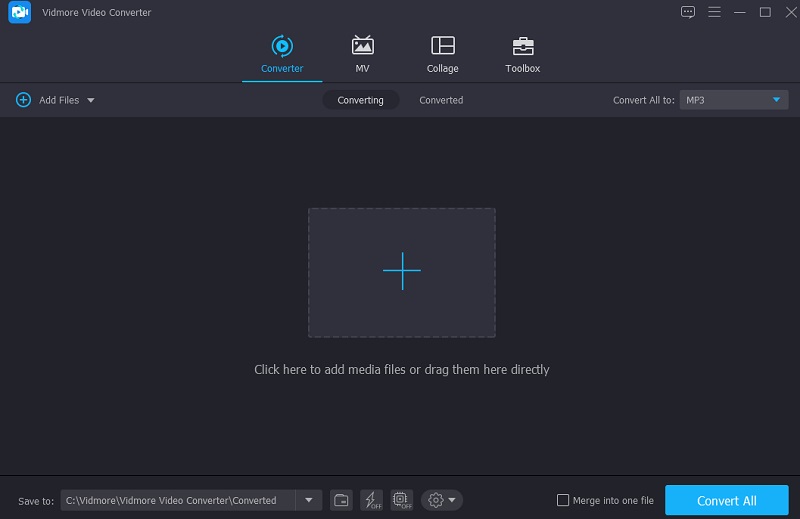
Steg 3: Börja komprimera M4A-filen
När du har laddat upp din M4A-fil, navigera till Audio avsnitt i rullgardinsmenyn till höger. Du måste välja ett filformat för ditt projekt. Välj sedan en bithastighet med låg eller medelhög kvalitet från de tillgängliga kvalitetsalternativen.
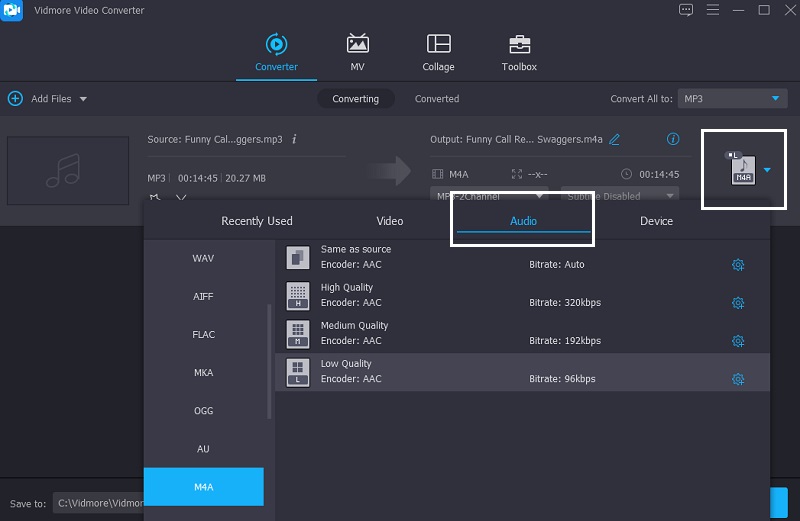
Steg 4: Konvertera M4A-filen
Efter att ha valt en bithastighet för din ljudfil, gå till Konvertera alla fliken för att komprimera den. Vänta några sekunder, och allt annat är en piece of cake! Din fil har komprimerats för att spara utrymme.
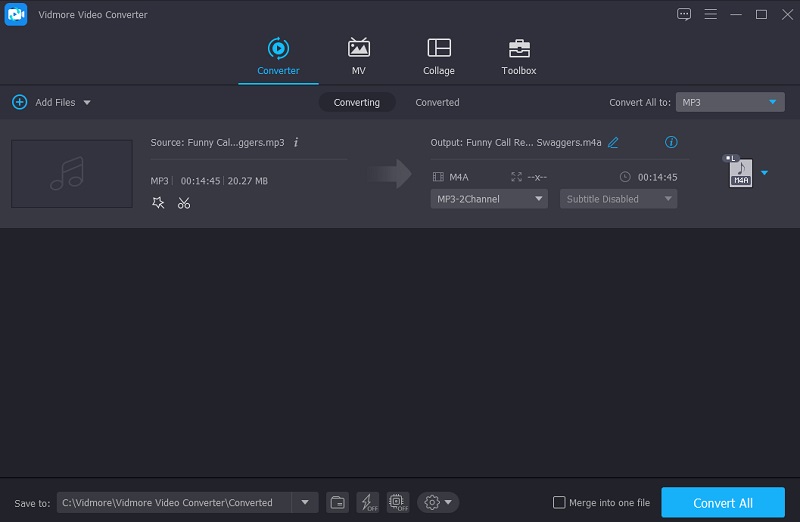
Del 3. Två sätt hur man komprimerar M4A-filer online
Om du är en person på språng och du är beroende av en onlinelösning. Vi listade här de alternativa M4A-filkompressorerna du kan använda online.
1. Audio Converter
En av de mest populära och säkra webbaserade M4A-kompressorerna är Audio Converter. Gratis kan alla filtyper konverteras eller komprimeras med denna webbtjänst. Många val och avancerade inställningar finns tillgängliga på plattformen för att anpassa många aspekter av ljud- och videoupplevelsen. Men om du är nybörjare kan du tycka att detta är för komplicerat. Men allt som allt kommer det att hjälpa dig att uppnå den filkomprimering du behöver.
Steg 1: Klicka på Öppna fil alternativet på skärmen när du öppnar länken. Du kan använda Google Drive eller Folder för att ladda upp filer direkt till webbplatsens gränssnitt. Vänta sedan tills din fil laddas upp.
Steg 2: Välj sedan Avancerade inställningar för att ändra ljudfilens bithastighet och samplingsfrekvens. Dessutom låter verktyget dig ändra spårinformationen.
Steg 3: För att slutföra processen, välj Konvertera alternativet och ljudfilen kommer att komprimeras och omvandlas på lämpligt sätt.
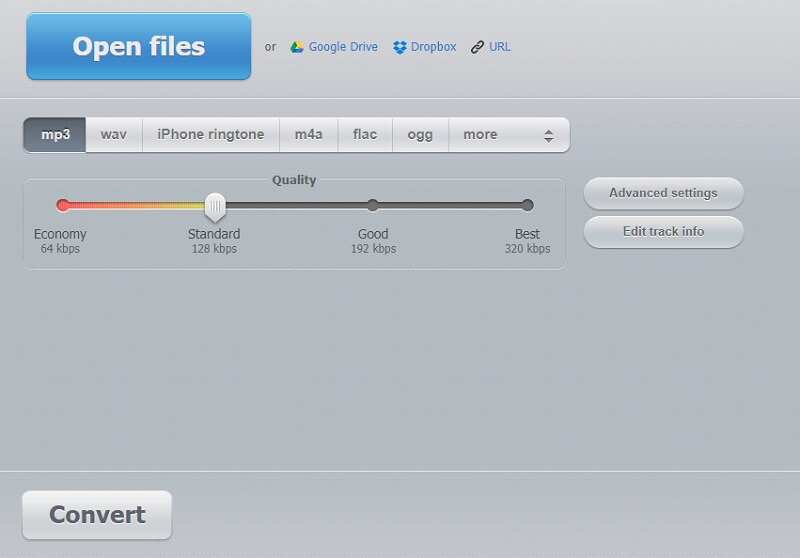
2. AKonvertera
Nästa på listan över användbara webbläsarbaserade M4A-filkompressorer är AConvert. Dess primära funktion är att ändra formatet på filen. Men om du vill minska filstorleken under tiden kan du justera komprimeringsinställningarna. Det är en säker och okomplicerad metod. Denna onlineplattform tillåter användare att konvertera M4A-filer till olika format samtidigt som de behåller den ursprungliga kvaliteten på filerna. Om du vill se hur AConvert fungerar, titta på processen nedan.
Steg 1: I din webbläsare, besök deras länk, så öppnas webbplatsens hemsida. Klicka på Välj FIL alternativet för att lägga till filen i webbplatsens gränssnitt.
Steg 2: Efter att ha lagt till M4A-filen på huvudgränssnittet, välj M4A-filen på Målformat. Ställ sedan in lämplig bithastighet för din M4A-fil.
Steg 3: När du har gjort ändringarna klickar du Konvertera nu för att konvertera och kompilera filen. Du kan se processen utvecklas och ladda ner samma fil i en mindre version.
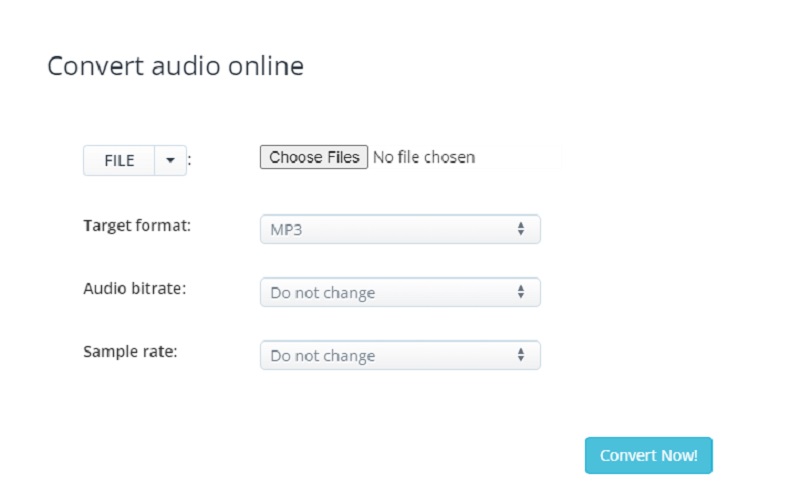
Del 4. Vanliga frågor om komprimering av M4A-filer
Varför är M4A-filer så stora?
Dessa filer är vanligtvis 128 kbps, 192 kbps eller 256 kbps stereofiler. Bitrate påverkar direkt filstorlek och kvalitet. Ljudkvalitet och filstorlek ökar med bithastighet.
Varför kan jag inte spela upp min M4A-fil på Android även om jag redan har komprimerat den?
Om du har en Android-smarttelefon bör du veta att standardmusikspelaren inte kan spela M4A-filer. Därför måste du installera ett musikspelarprogram från tredje part.
Hur komprimerar man en M4A-fil på Mac?
Välj en lägre bithastighet, till exempel 128, i importalternativen. Markera de låtar du vill skapa en AAC-version av, använd sedan kommandot Avancerat och klicka på Skapa AAC-version. Den genererar nya versioner och lägger till dem i din samling.
Slutsats
Du vet redan att M4A-filer är populära, men datorer och vissa icke-Apple-enheter stöder dem bara. Det är ingen överraskning att de förbrukar ditt lagringsutrymme. Det är när en ljudkompressor kommer väl till pass. Du kan nu utan ansträngning komprimera dina M4A-filer online och offline beroende på denna sida.


